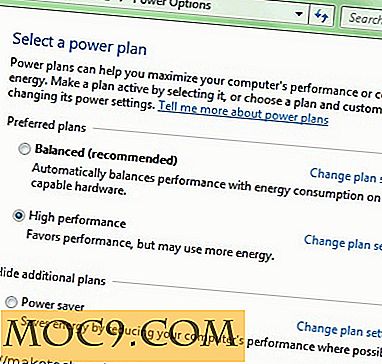So entfernen Sie ESET NOD 32 und Smart Security in Windows 10
Anti-Virus- und Anti-Spyware-Software ist ein Muss auf Ihrem System. Vor allem, wenn Sie Windows verwenden, wo die meisten Malware- und anderen Virenattacken passieren. Darüber hinaus benötigen aktive Netzbenutzer noch mehr Schutz, da die meisten schädlichen Komponenten von verdächtigen Internetquellen und -websites stammen. Wenn jemand nicht vorsichtig genug ist, kann diese bösartige Software dazu führen, dass die Festplatte Ihres Computers gesperrt wird.
Durch die Installation der Anti-Virus- und Anti-Spyware-Software NOD 32 oder Smart Security von ESET, die als eine der besten auf dem Markt gilt, kann Ihr System vor bösartigen Inhalten geschützt werden. Während NOD 32 allgemeinen Antivirenschutz für Ihren Computer bietet, schützt Smart Security Sie mehr, während Sie im Internet surfen. Die Installation der ESET-Software, in diesem Fall Smart Security, ist relativ einfach.

Aber die Deinstallation ist nicht!
Deinstallieren Sie die ESET-Software auf herkömmliche Weise
Es gibt Fälle, in denen wir Software loswerden möchten. Zum Beispiel mögen wir das Produkt nicht oder die Testphase ist abgelaufen und wir wollen das Programm nicht kaufen. (ESET bietet eine kostenlose 30-Tage-Testversion für Smart Security und NOD 32 an.) Im Normalfall sollten Sie zum Startmenü navigieren (das kleine Windows-Symbol in der unteren linken Ecke Ihres Bildschirms), gehen Sie zu "Einstellungen - > Apps, "und finden Sie ESET Smart Security in der Liste. Klicken Sie entweder auf "Ändern" oder "Deinstallieren".

Nachdem Sie fertig sind, sollten Sie "Entfernen" aus den beiden Optionen wählen, einen der Gründe auswählen, warum Sie die Anwendung von Ihrem Computer aus deinstallieren, und weiter fortfahren. In fast allen Fällen ist ein Computerneustart erforderlich, um den Deinstallationsvorgang abzuschließen. Wenn Sie sich jedoch bei Windows anmelden und ESET weiterhin ausgeführt wird, haben wir schlechte Nachrichten für Sie: Die Software wurde nicht ordnungsgemäß von Ihrem System entfernt.
Verwenden von Drittanbieter-Deinstallationsprogramm-Apps
In solchen Fällen müssen Sie nach alternativen Lösungen suchen, um das Antivirenprogramm zu entfernen. Die erste Option, die Sie haben, ist die Verwendung von Software von Drittanbietern, die entwickelt wurde, um unerwünschte Anwendungen aus dem System der Benutzer zu entfernen. Es gibt viele kostenlose Anwendungen, die dies für Sie tun können, einschließlich der Revo Uninstaller (die kostenlose Edition), IObit Uninstaller, Wise Program Uninstaller und der GeekUninstaller. In diesem Fall verwenden wir das IObit-Produkt zum Entfernen von Smart Security.
Zuerst müssen Sie die Anwendung von der offiziellen Website von IObit herunterladen und installieren. Wählen Sie ESET Smart Security aus der Liste aus, aktivieren Sie das Kontrollkästchen neben diesem Eintrag und klicken Sie auf "Deinstallieren".

Aktivieren Sie auf dem nächsten Bildschirm das Kontrollkästchen, um einen Wiederherstellungspunkt zu erstellen, um zu verhindern, dass in Ihrem System Probleme auftreten, und fahren Sie mit dem nächsten Schritt fort. Wenn es fertig ist, klicken Sie auf "Leistungsfähiger Scan", um alles, was mit dem ESET-Produkt verbunden ist, loszuwerden und danach auf dem Bildschirm auf "Löschen" zu gehen.
Manuelle Deinstallation
In den meisten Fällen wird das Programm vollständig von Ihrem System gelöscht. In seltenen Fällen verbleibt ein Teil des Produkts von ESET jedoch auf Ihrem Computer. In solchen Fällen müssen Sie die offiziellen Anweisungen von ESET befolgen:
1. Laden Sie den "ESET Uninstaller" von der Official Instruction Site herunter und speichern Sie ihn auf Ihrem Desktop.
2. Starten Sie Ihren Computer im abgesicherten Modus neu.
3. Doppelklicken Sie auf das Symbol ESETUninstaller auf Ihrem Desktop.
4. Lesen Sie die Warnung und geben Sie y, um zu bestätigen.

5. Überprüfen Sie die unter Installierte ESET-Produkte aufgelisteten Elemente, geben Sie die Nummer ein, die der ESET-Installation in dieser Liste entspricht, die Sie entfernen möchten, und drücken Sie die Eingabetaste.
6. Geben Sie y ein, um Ihre Auswahl zu bestätigen.
7. Wenn das ESET-Deinstallationsprogramm beendet ist, drücken Sie eine beliebige Taste, um das Programm zu beenden, und starten Sie den Computer im Normalmodus neu.

Nachdem Sie fertig sind, werden alle mit ESET verbundenen Produkte vollständig von Ihrem Computer entfernt.